win10自带解压软件怎么用
win10自带解压软件怎么用?很多人都不知道,其实在win10系统中有一个自带的解压软件,不用下载解压工具就可以解压文件,那win10自带解压软件怎么用,win10自带解压软件怎么使用,下面就和小编一起来看看吧!
1、打开需要解压的文件所在位置,我们也可以先在电脑上找到从网上下载的zip文件。
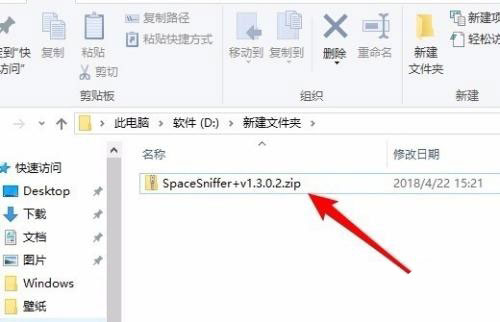
2、在Windows10系统下直接双击就可以打开zip文件夹,与打开其它的文件是一样的。
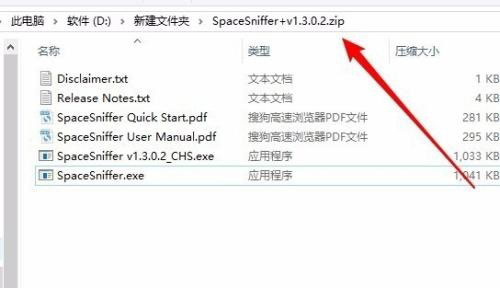
3、但是当我们双击需要的文件时,就会弹出一个压缩文件夹的窗口,可以点击“全部解压缩”按钮。
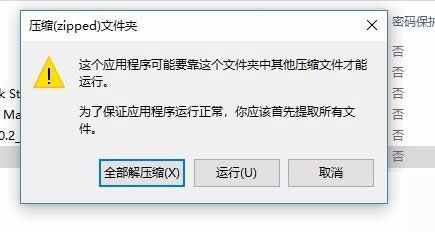
4、这时会弹出一个解压窗口,点击浏览按钮,可以选择要解压的文件夹。
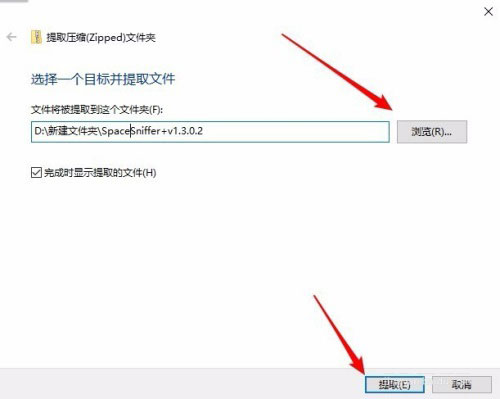
5、点击确定按钮后,就可以把当前的文件解压完成了。
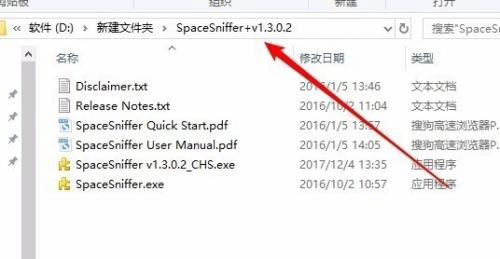
6、我们也可以先点击要解压的文件,然后窗口就会弹出一个“压缩的文件夹工具”菜单,点击“解压缩”选项卡。
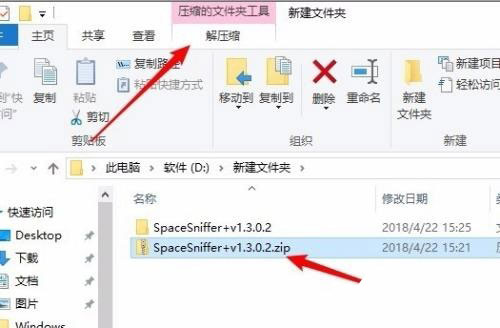
7、接着在打开功能区点击“全部解压缩”图标。
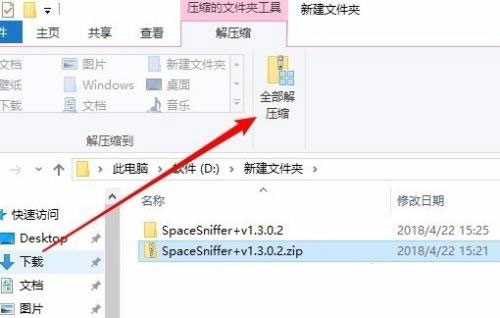
8、这时也会弹出“提取压缩文件夹”的窗口。
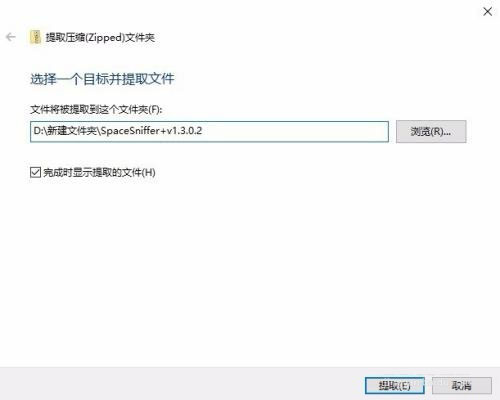
9、另外我们也可以右键点击要解压的文件,然后在弹出菜单中选择“全部解压缩”菜单项就可以了。
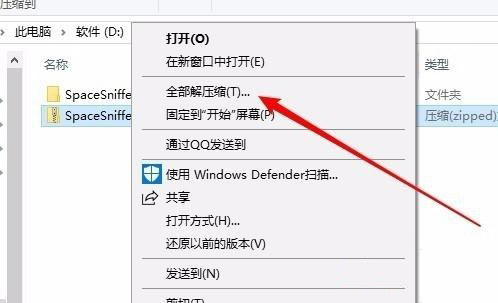
以上就是win10自带解压软件怎么用的全部内容了,希望以上内容对您有所帮助!
猜你喜欢
更多-
 win10系统本地组策略编辑器怎么打开?
win10系统本地组策略编辑器怎么打开?win10 2016-07-24
-
 win10无法开机提示"你的电脑未正确启动"怎么办?
win10无法开机提示"你的电脑未正确启动"怎么办?win10 2016-08-19
-
 Win10开机一直显示"正在准备自动修复"无法启动怎么办?
Win10开机一直显示"正在准备自动修复"无法启动怎么办?win10 2016-12-04
-
 win10Microsoft Store下载的文件在哪里
win10Microsoft Store下载的文件在哪里win10 2020-06-18
-
 Win10如何打开系统属性窗口有哪些方法
Win10如何打开系统属性窗口有哪些方法win10 2015-03-20
